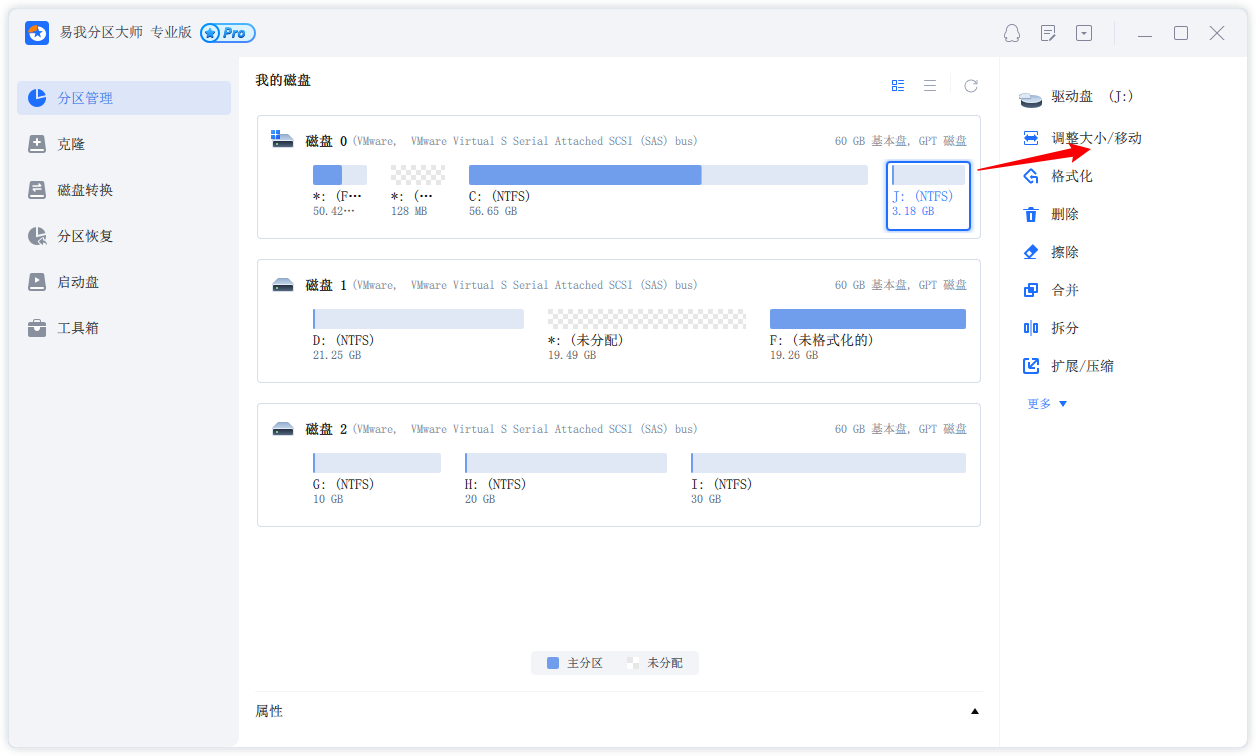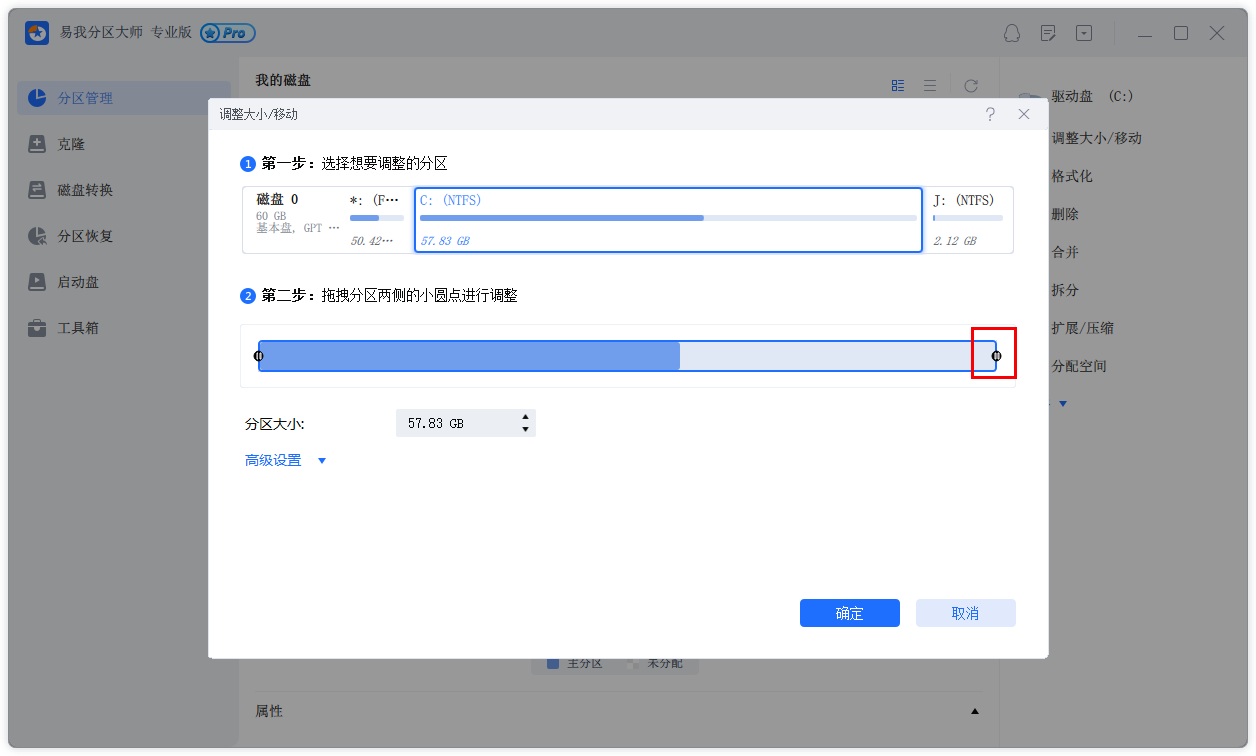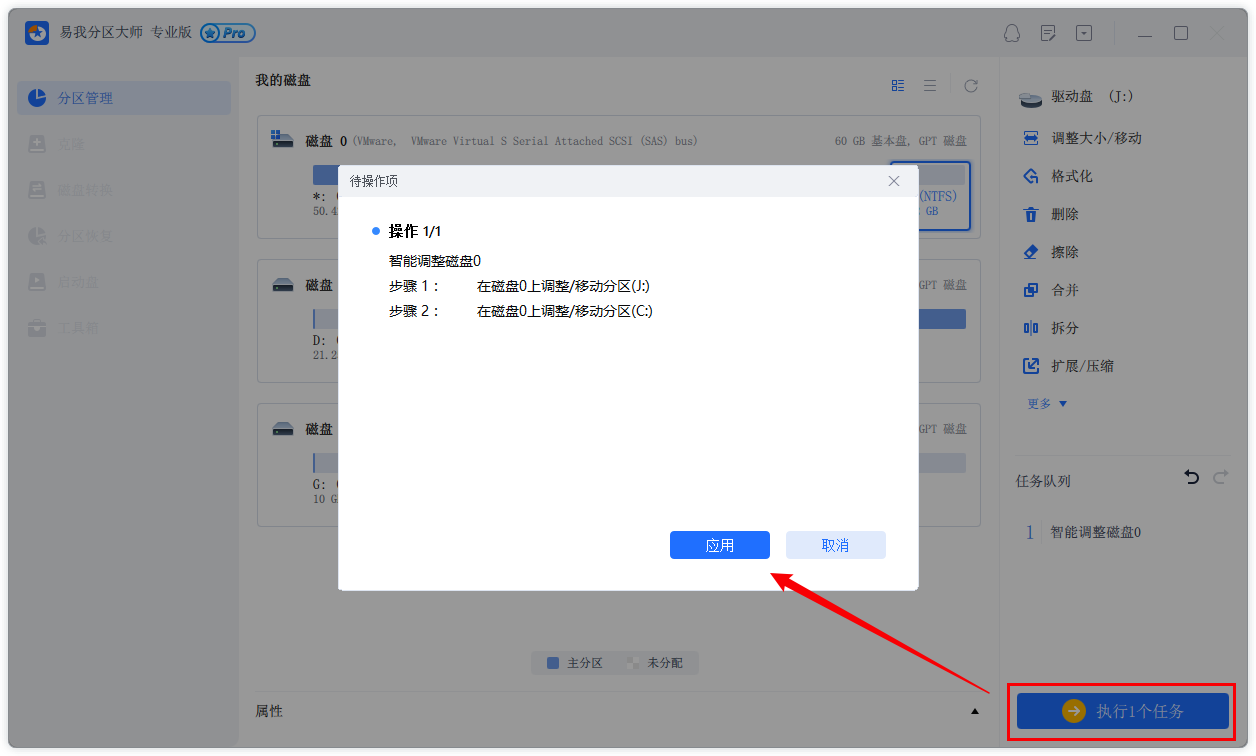如何把D盘多余的空间分配给C盘?详细教程
2021-09-01 13:48:06
编辑:
阅读:785次
摘要
我的C盘为什么又变红了?而很神奇的是,我的D盘依旧很空,还剩了近100个G的容量,我想把D盘多余的空间分配给C盘,这样就将空间合理利用起来了,可是我不知道如何把D盘多余的空间分配给C盘,谁来帮帮我?
以上这种情况,我想不只是个例,应该是很多人都遇到过的问题。我们都知道C盘作为系统盘,对我们使用电脑时的流畅度有很大的影响,C盘储存太多的东西,就会导致电脑卡顿死机,所以我们需要给C盘预留足够的空间。
经常我们也会发现,C盘已经没有空间了,而D盘或者其它盘的空间基本都没有使用过,放着很是浪费,何不把那些多余的空间分配给C盘?这样电脑用起来很流畅,其它多余的磁盘空间也合理利用了起来,岂不是两全其美了?但是很多人又会遇到另一个问题,我分配空间的时候,会不会把之前D盘的数据给清除了啊,那这样的话,可能就不太适合把D盘多余的空间分配给C盘了。
不过,小编告诉你一个把D盘多余的空间分配给C盘的简单方法,不仅操作简单,分配空间轻轻松松,很重要的是完全是无损分配,不会对数据产生任何影响。立马下载安装易我分区大师,轻轻松松完成把D盘多余的空间分配给C盘的需求,详细教程如下,赶紧get起来!
步骤1:启动易我分区大师(EaseUS Partition Master Professional)
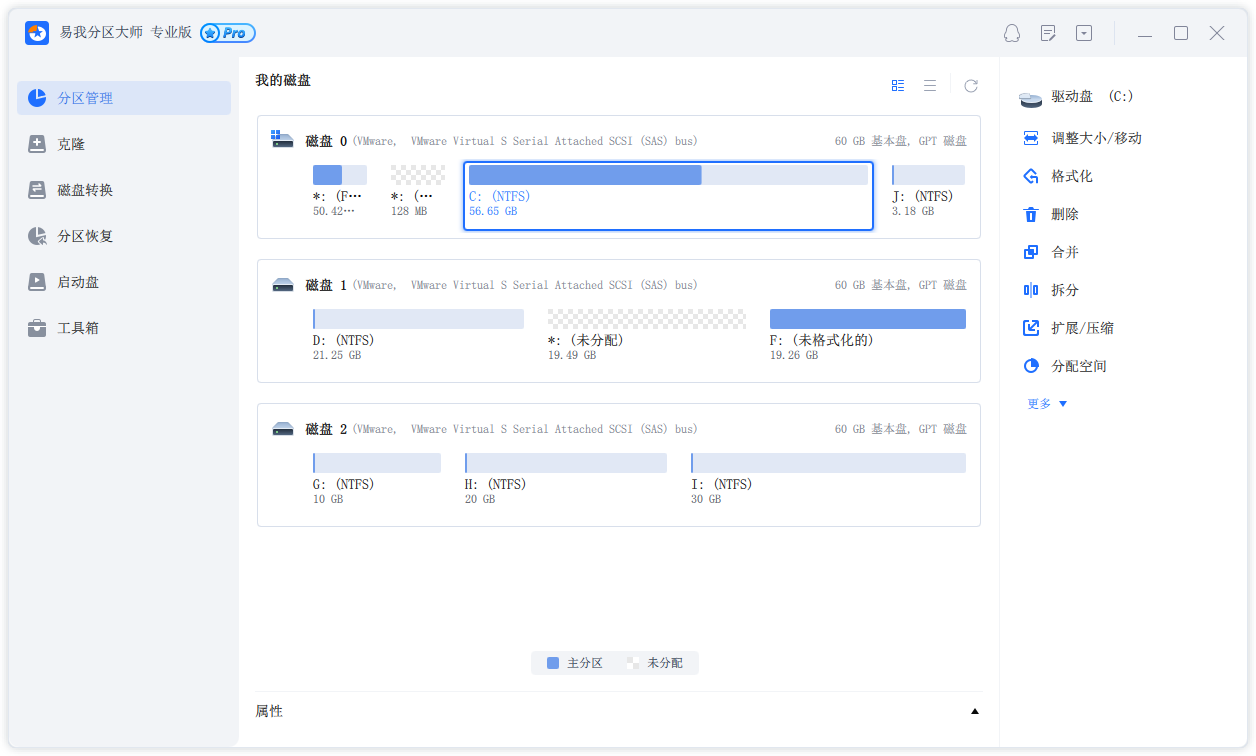
步骤2:增加C盘空间
1. 缩小分区,释放未分配空间:
点击C盘旁边的分区,选择「调整大小/移动」。
拖动分区的任一端来收缩,并在系统C盘后面留下未分配空间,然后点选「确认」。
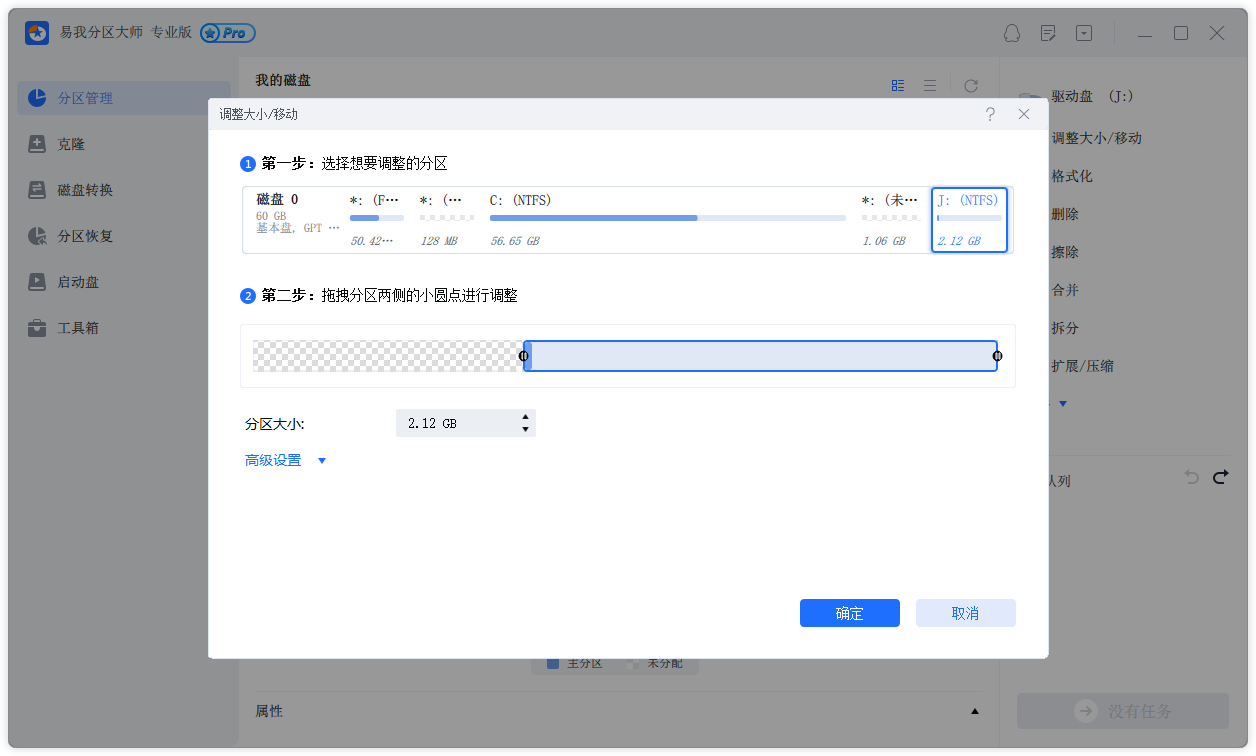
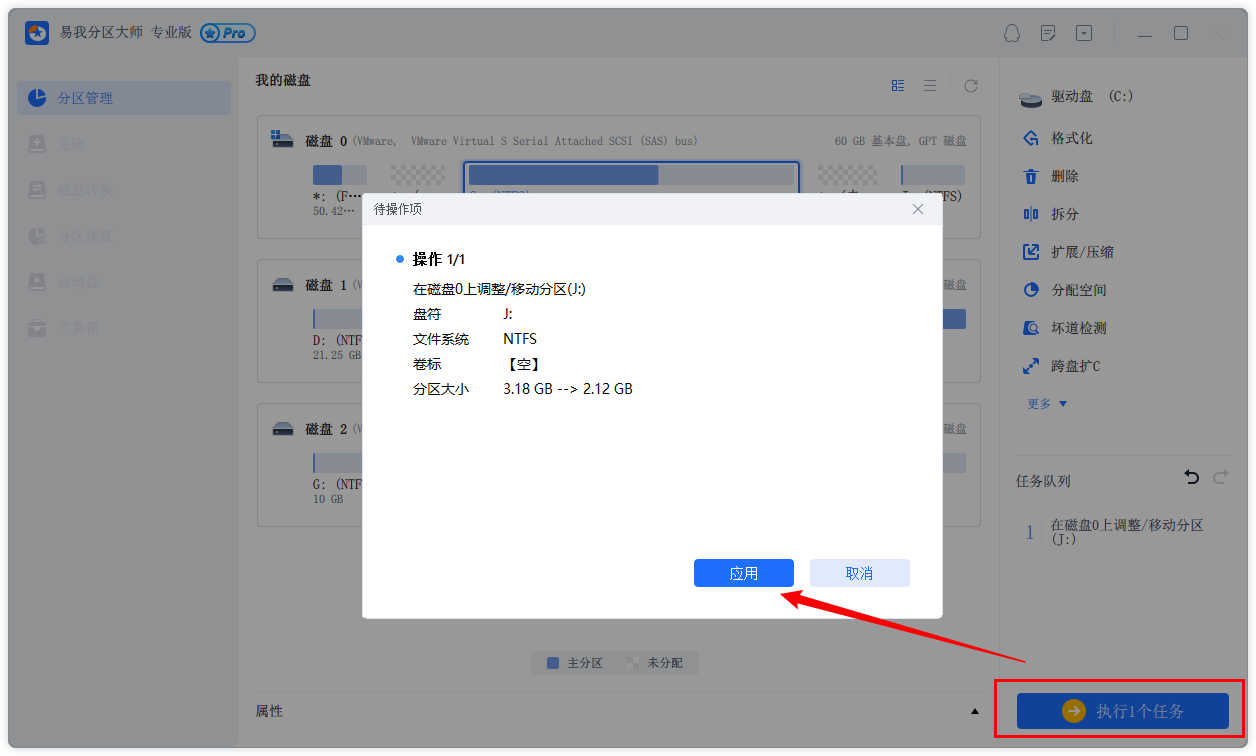
2. 右键点击C盘并选择「调整大小/移动」。
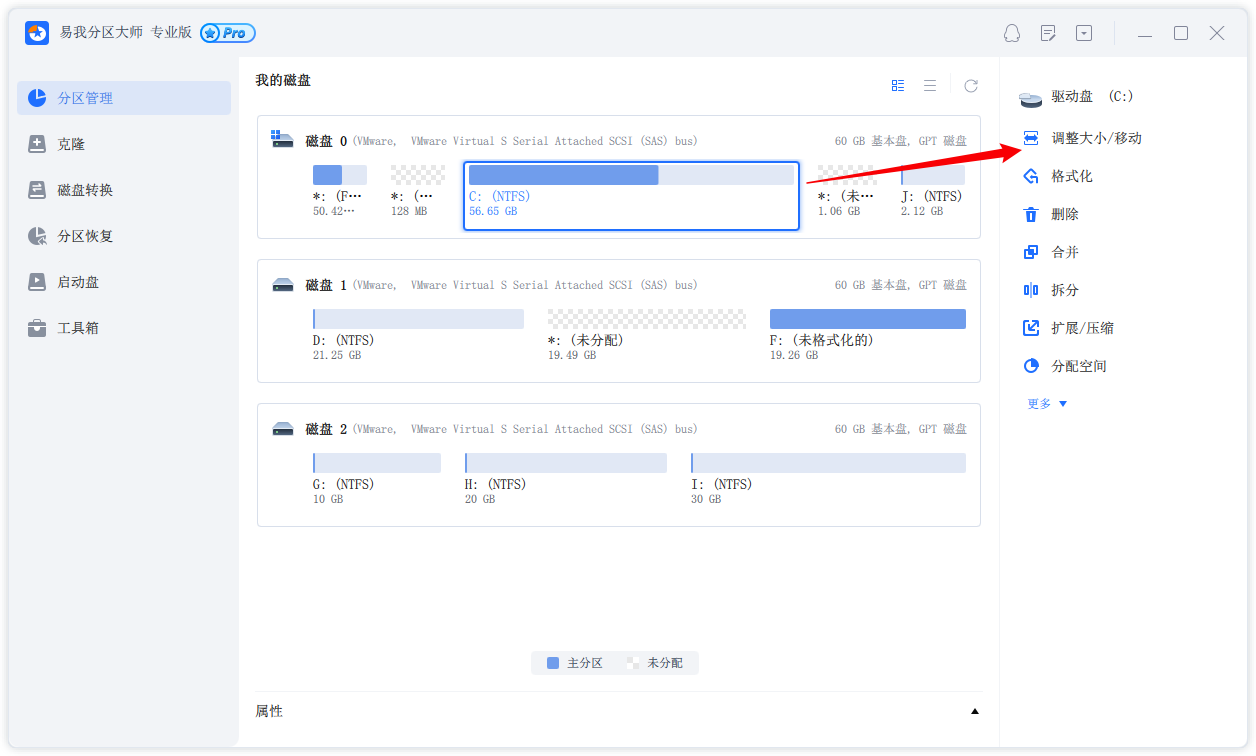
3. 将系统分区末端拖到未分配空间中,以便向C盘增加空间。
步骤3:执行任务扩展C盘
点选「执行1个任务」,点选「应用」保存所有变更,以便增加系统C盘空间。
温馨提示:本文由易我科技网站编辑部出品转载请注明出处,违者必究(部分内容来源于网络,经作者整理后发布,如有侵权,请立刻联系我们处理)
标签: